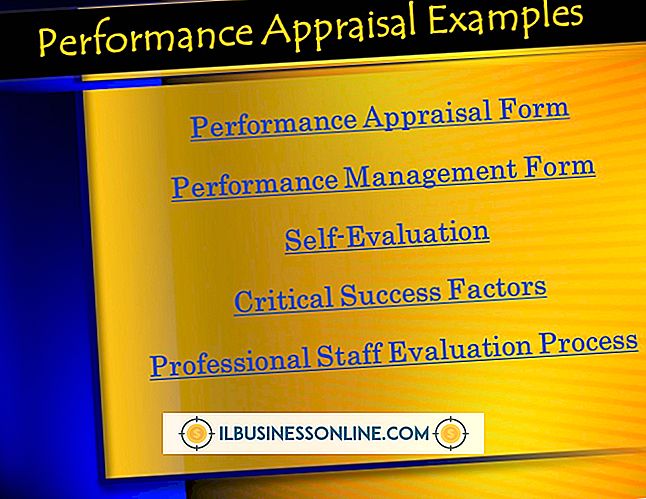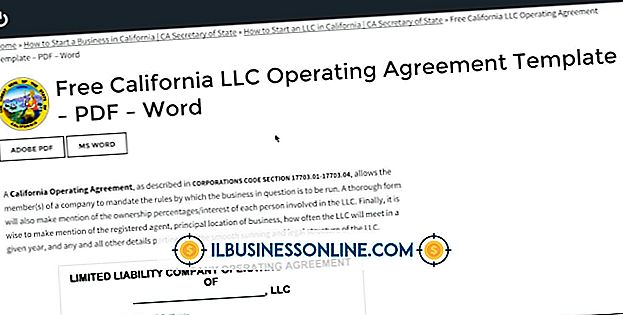iTunesが10.6アップデートをインストールしないのはなぜですか?
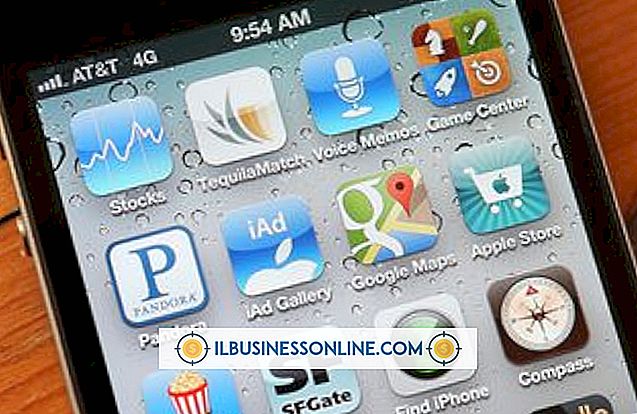
ダウンロードした新しいファイルが破損している場合、または以前のアップデートが途中でキャンセルされた場合は、ITunesのアップデートで問題が発生する可能性があります。 過度に熱心なセキュリティアプリケーションは、誤ってそれらをあなたのシステムへの脅威として識別することによって、iTunesのアップデートを妨害することがあります。 コンピュータにiTunesをインストールするには、管理者権限を持つWindowsアカウントが必要です。
破損したアップデートファイル
Webからダウンロードしたファイルが破損しているか不完全な場合、iTunesはそれを正常にインストールできません。 AppleのWebサイトのiTunesダウンロードページを開いて、公式のセットアッププログラムをソースから直接使用していることを確認してから、「今すぐダウンロード」を選択してセットアップファイルをディスクに保存します。 必要に応じて管理者権限を使用してセットアップファイルを起動し、画面の指示に従ってインストールを完了します。 アップデートされたソフトウェアは、以前のバージョンのiTunesからライブラリ、アカウント、およびプレイリスト情報を自動的に収集します。
破損したデータ
iTunesのコードベースの一部または以前のアップデートで残ったデータの一時キャッシュが破損した場合、将来的にiTunesをアップデートする際に問題が発生する可能性があります。 最も信頼性の高い解決策は、コントロールパネルの「プログラムのアンインストール」のリンクに従って、iTunesを完全にアンインストールしてから、アップルのWebサイトから最新バージョンのiTunesをダウンロードしてインストールすることです。 このプロセスは破損したファイルを置き換え、iTunesに問題を引き起こしている一時データを削除するはずです。
セキュリティソフトウェア
セキュリティソフトウェアがiTunesのアップデートプロセスを妨害している可能性があります。 ウイルス対策プログラム、スパイウェア対策プログラム、およびファイアウォールプログラムを定期的に最新バージョンにアップデートすることで、これを防ぐことができます。 各アプリケーションの設定ページを順番にチェックして、iTunesが信頼できる安全なプログラムとして認識されていることを確認します。 セキュリティソフトウェアを一時的に無効にすると、これらのプログラムが本当に責任があるかどうかを判断するのに役立ちます。ただし、防御が停止している間は、コンピュータをインターネットから切断し、最新のiTunesアップデートをUSBドライブ経由で別のマシンから転送します。
さらなるトラブルシューティング
Windowsオペレーティングシステムを最新の状態に保つことは、他のアプリケーションの更新が円滑に行われるようにするための重要な部分です - 利用可能なダウンロードがあるかどうかを確認するには、コントロールパネルの[Windows Update]セクションを使用します。 特別な文字が入っているフォルダーではなく、標準のフォルダー(デスクトップなど)からiTunesセットアップファイルを起動していることを確認してください。 Apple Software UpdateツールやQuickTimeなどの関連ソフトウェアをアンインストールおよび再インストールすることで、iTunesアップデートに関する問題を解決することもできます。